你们知道使用美图秀秀如何为图片更换底色吗?不熟悉的话就去下文好好学习下利用美图秀秀为图片更换底色的详细步骤。
导入图片:
用美图秀秀打开要换底的照片,如图所示。

抠出背景:
单击“场景”——抠图换背景——开始抠图,如图所示。

在弹出的抠图方式选择对话框中选择“自动扣图”,如图所示。
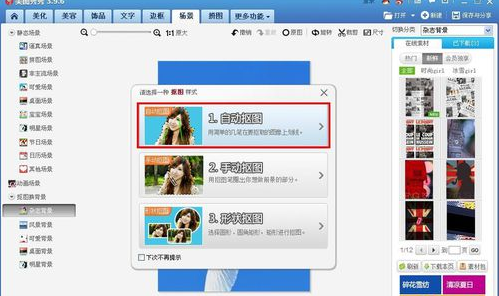
在图片窗口中在要抠图的区域上面用鼠标左键画线,如图所示。
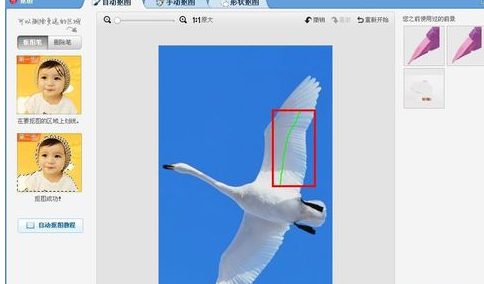
现在可以看到背景人物的多大部分已经被选中,如图所示。
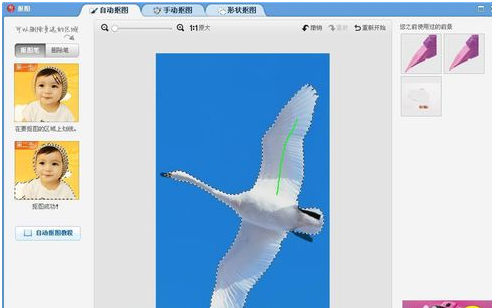
还有一些部分未被选中,在未选中的地方继续画线,知道全部选中为止。
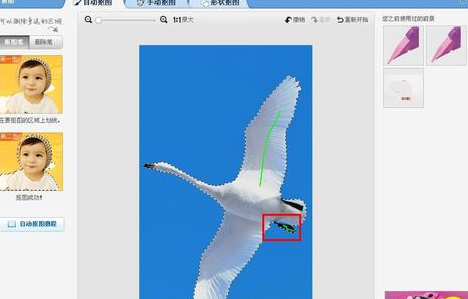
等所有人物都选定后,在下端按“完成抠图”按钮,如图所示。
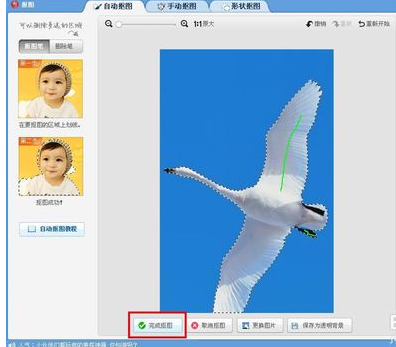
更换背景:
用鼠标左键按住变换手柄,把图片大小调到合适大小。

单击右上角的“背景设置”,选择一种颜色,然后单击“确定”按钮。

现在照片换底就完成了,我们把蓝底照片换成了红底照片。

上文就是利用美图秀秀为图片更换底色的详细步骤,大家都学会了吗?
 天极下载
天极下载































































